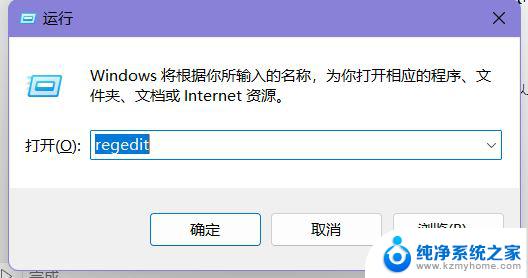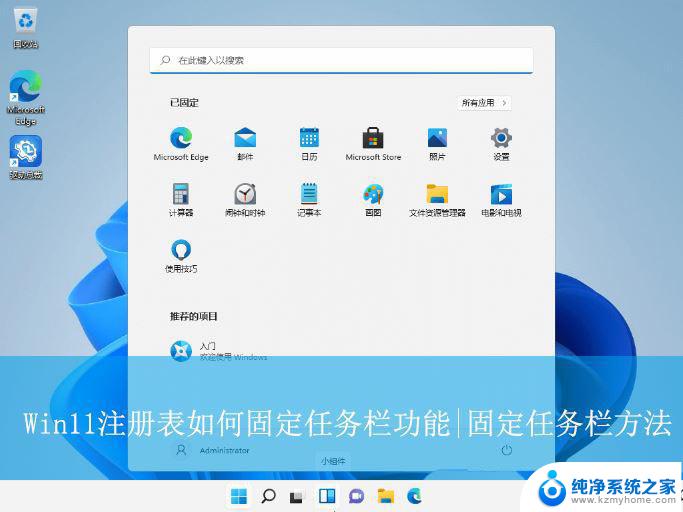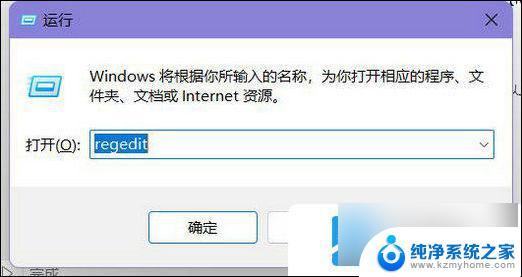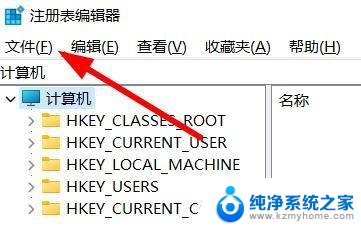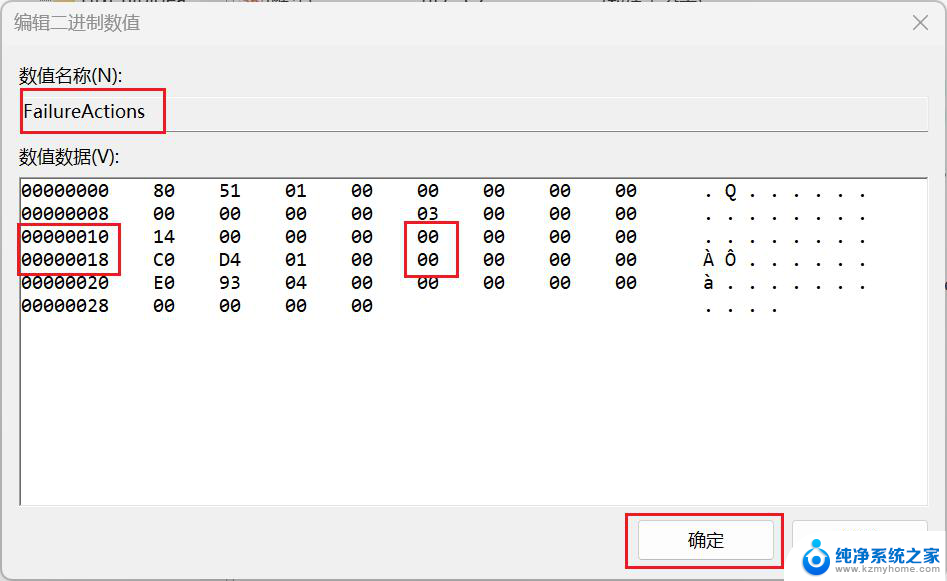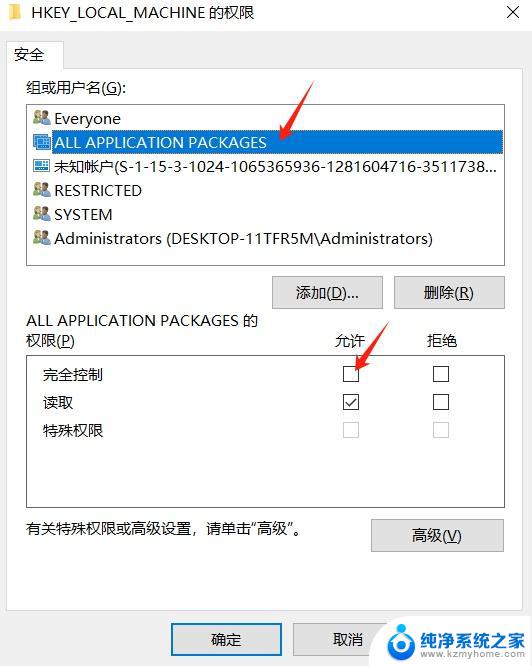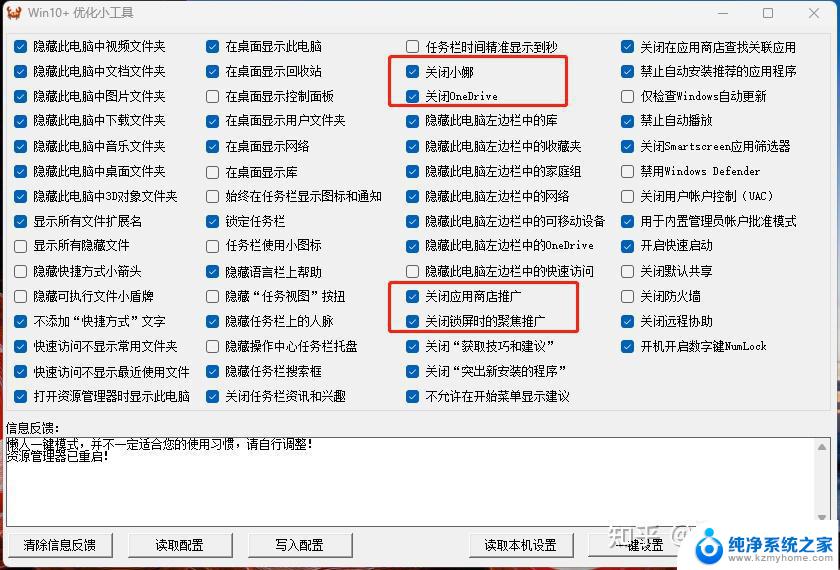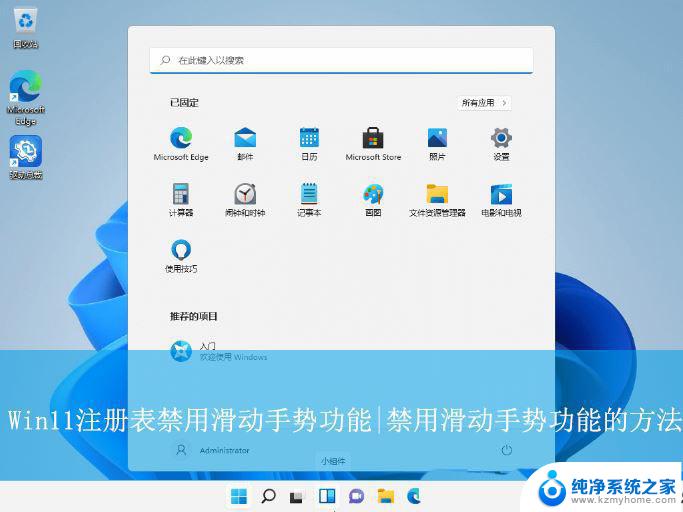win11右键的注册表位置 windows11注册表打开步骤
更新时间:2024-11-08 17:08:03作者:xiaoliu
在Windows 11系统中,注册表是一个非常重要的系统组件,它存储着各种系统和应用程序的配置信息,如果你想要对系统进行一些高级的设置或调整,可能就需要进入注册表进行操作。如何在Windows 11系统中打开注册表呢?接下来我们将介绍一下Win11右键的注册表位置以及Windows 11注册表打开的步骤。让我们一起来看看吧!
win11右键的注册表位置:
1、使用快捷键【win+R】打开运行窗口,输入命令【regedit】。回车确定;
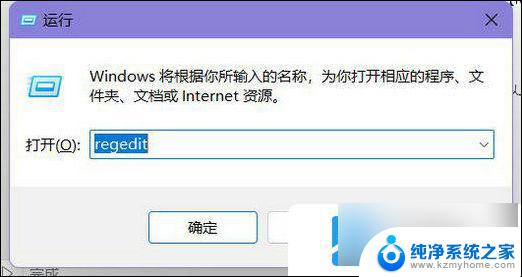
2、也可以选择点击任务栏的【搜索】功能,查找【注册表编辑器】。点击【打开】;
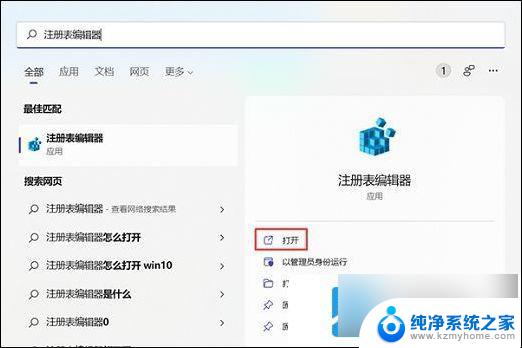
3、或者通过【win+E】打开文件资源管理器,进入【C盘】-【Windows】文件夹下。找到【regedit】文件,双击打开;
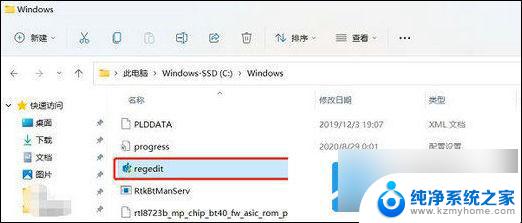
4、通过以上的方法都可以打开Windows 11系统的注册表编辑器使用。
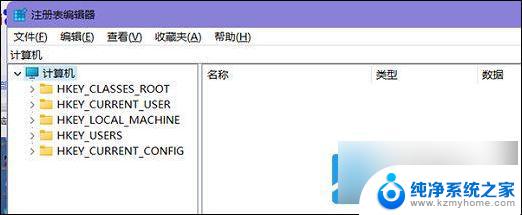
以上就是win11右键的注册表位置的全部内容,有遇到这种情况的用户可以按照小编的方法来进行解决,希望能够帮助到大家。